
Adobe Flash Playerを最新版にアップデートしていますか。今あなたがこの手記を読んでいるということは何かトラブルがあったのでしょう。見たい動画サイトニコニコ動画やYoutubeが見れない。するとAdobe Flash Playerのインストールを促されるが、このツールが何なのか分からない・・ウイルスが混入するかもしれないし、お金を取られるかもしれない。そう思っている方々たちが多いのではないのでしょうか。
◆2021年1月12日追記◆
2020年12月31日をもってAdobe Flash Playerはサポートが終了しました。
更新・アップデートはできなくなったのか?どうしたらいいかを解説します。
この手記はそんな不安を解消するためにAdobe Flash Playerについての情報提供をし解説をしていきます。この記事を読み終えた後のあなたは、Adobe Flash Playerの機能詳細を次の他の誰かにも説明できるほど、Adobe Flash Playerの知識を身に着けていることでしょう!
Adobe Flash Playerを最新バージョンに更新(アップデート)しよう

Adobe Flash playerは最新のバージョンに更新をしていないと思わぬ不具合などが起きたりします。不具合を未然に防ぐためには常に最新のバージョンであることが推奨されています。最新バージョンにしなければどのような不具合が起こるのか、最新バージョンへの更新の手順などを記載いたします。
【2021年1月13日追記】Flash Playerはアップデートできなくなった!

2020年12月31日のAdobe Flash Playerのサポート終了に伴い、Adobeで公式のアップデートができなくなりました。残念ながら現在、Flash Playerの更新・アップデートは行えなくなっています。
2021年1月12日以降はflashコンテンツは再生ができなくなります。
flashを閲覧したい場合は、代替となるソフトをインストールする必要があります。
代替ソフトにはHTML5・WebGL・WebAssemblyなどがあります。
Flash Player(フラッシュプレイヤー)とは
そもそもFlash Playeとはどういったものなのかご説明致します。Adobe Flash Playerとは大まかに説明をしますと、Web上で見かける広告、Youtube,ニコニコ動画などのFlashアニメーションを動かすためのツールになります。JavaScriptに代表されるスクリプト言語をプレイヤー上で動かしています。
危険性・脆弱性はない?
機能の使用でセキュリティ上に問題はあるのでしょうか。こちらのソフトはAdobeという大手クリエイトサービスからリリースされています。サポートも徹底しているので危険性は無いと思ってもいいでしょう。虚弱性につきましては何か不具合があるとすぐに修正のパッチが配信されますので、その都度にアップグレードをしていれば基本問題はありません。
→ 2020年12月31日以降、アップデートが終了したAdobeFlashPlayerはセキュリティに脆弱性があるため、公式で直ちにアンインストールが推奨が推奨されています。

最新のFlash Playerにしないとどうなる?
最新のFlashPlayerにアップデートをしないと以下のよなトラブルが起きる場合があります。
・最新のFlashに対応しているWebサイトを閲覧できない。
・Youtubeなどの動画サイトが最新のFlash向けにリニューアルされた際に動画を正常に閲覧できなくなる。
chromeでブロックされて表示されないときの対処法は以下でも解説しています。
https://saisoku-area.com/adobe-flash-playerはブロックされています/
Flash Playerの最新版は無料?
Adobeの公式サイトにて無料で配布を行っています。ダウンロードリンクには常に現時点での最新版へのリンクが用意されているのでバージョンに問わず無料で配布されています。
自動更新はされないの?
FlashPlayer の自動更新はユーザーの任意で設定することができます。Windows10では初期設定にて自動的に更新となっています。(OSを更新したい場合はWindows updateを参照してください。)
自動更新の停止・無効
1.最初にコントローラパネルをスタートメニューから検索をして表示させます
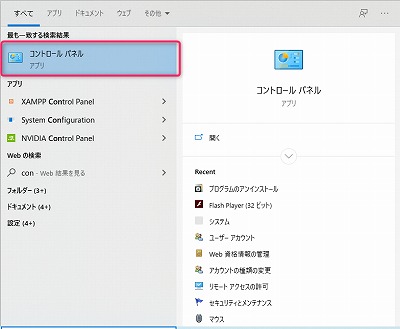
2.コントローラパネルを開き、 Flashplayerを選択します
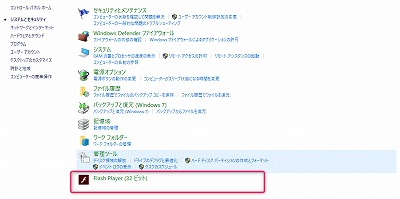
3. Flashplayerを開き更新のタブを選択し初期設定ではアップデートのインストールを許可するにチェックが入っているのでそれ以外の設定にチェックを入れます。
これにより自動更新はされなくなります。
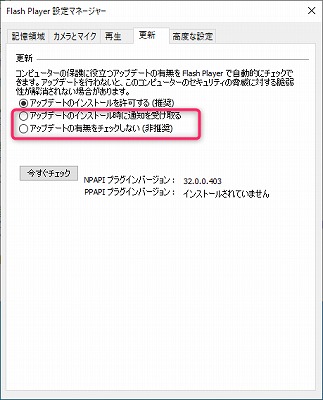
Adobe Flash Playerのは最新版に更新をしなければ不具合が生じる場合があるので
常に最新のバージョンをインストールしていることで未然にトラブルを回避することができます。
更新をする際には以下の項目を確認し、最新のバージョンでなければ更新をする必要があります。
①現在のバージョンの確認
②最新のバージョンでなければ更新作業
③動作確認(必要であれば)
④完了
確認及びインストールの手順は以下に記載いたします。
Adobe Flash Playerが最新バージョンか確認する
Adobe様の公式サイトにバージョンを確認するページがあります下記のURL参照でアクセスをします。
https://get.adobe.com/jp/flashplayer/about/
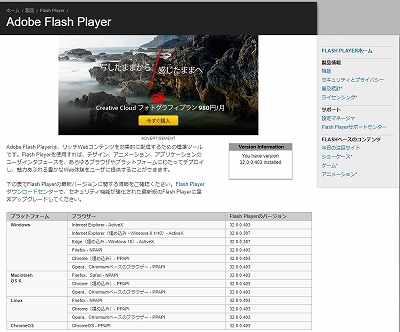
ページの右側にあるVersion Informationという表の内部に現在のインストールされているバージョンが記載されています。
下記のプラットフォーム→現在使用しているブラウザの→FlashPlayerのバージョン
の欄に記載されているバージョンが最新のバージョンになります。
筆者はWindowsのGoogleChromeにて閲覧をしているので32.0.0.403が最新バージョンです。現在インストールさているバージョンも32.0.0.403なので最新のバージョンをインストールしていることで間違いはありません。Internet explorerやfirefoxのブラウザでも同様です。
Adobe Flash Playerの更新・アップデート手順
基本的には自動更新で行われます。手動でアップデート更新を行う際は
Adobe様の公式のホームページに移動して最新のものをインストールすると
アップデートは完了いたします。手動アップデートの手順は下記に記載いたします。
1.公式サイトにアクセスしFlashPlayer ダウンロードのボタンをクリックします。
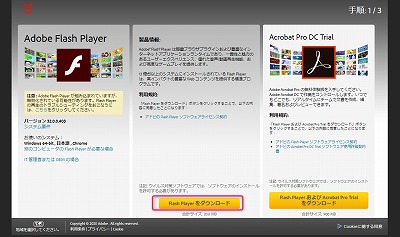
2.Flash Playerダウンロードをクリックするとexeファイルがダウンロードされます

![]()
3.exeファイルをダブルクリックするとインストールが始まります暫くするとインストールが完了するので完了できたら終了ボタンをクリックします。これにてインストールは完了です
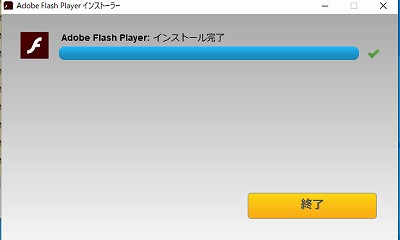
Adobe Flash Playerの動作確認
Flash Playerが正常に作動していないと、下記のようなFlashを使用しているページにて動画が再生されないなどの不具合が生じます。こちらはAdob Flashplayer公式の動作確認ページになります
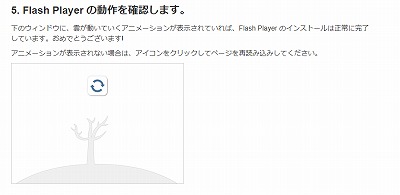
正常にインストールがされていれば下記のように動画が再生されます。
下記のスクリーンショットは動画が再生し終えた後のものになります。
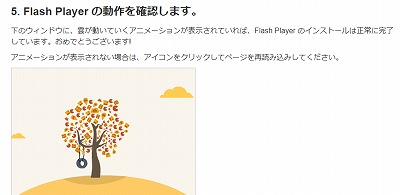
動かない場合は再インストール、Flash有効の設定について見直す必要があります。
Flash有効の設定はブラウザごとに違います。
■Chromeの場合
左上の鍵マークを選択しますFlashの箇所を選択し確認から許可に変更します
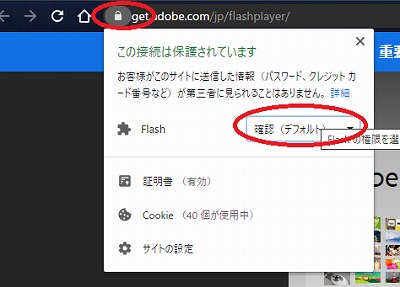
許可に設定したあと更新をするとFlashが許可されているので正常にインストールされていれば動作が確認されます
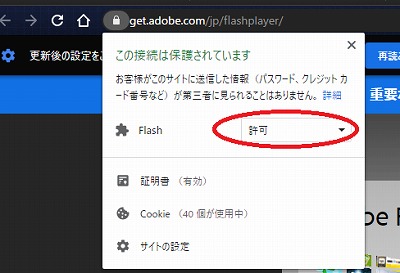
■Micrsoft Edgeの場合
右上の…をクリックし設定の項目を選択します
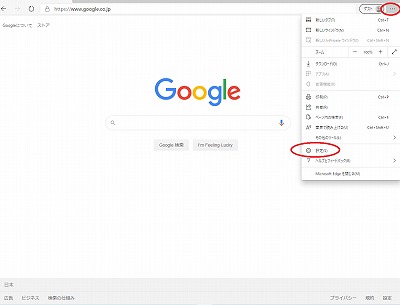
設定画面から「サイトのサクセス許可」→「Adobe Flash」を選択します
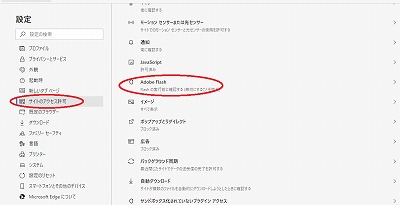
Flashの実行前に確認するをONにします。これで設定は完了です。
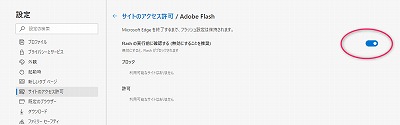
■FireFoxの場合
Flashが設定されているサイトにアクセス時右上のファイルのアイコンをクリックし、許可するを選択します。これでコンテンツが表示されます。

Adobe Flash Playerの更新・インストール・ダウンロードできない場合
上記の方法でインストールができない場合、下記のURLからスタンドアロインストーラーを実行します
https://helpx.adobe.com/jp/flash-player/kb/cpsid_82697.html
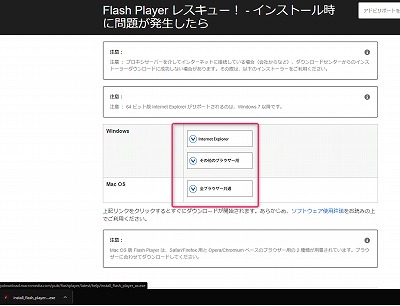
赤い枠で囲まれた場所を自身が使用しているOS.ブラウザに適している項目を選択します
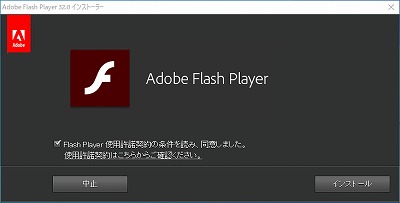
ダウンロードされたexeファイルを実行し画面の指示に従いインストールボタンを押下
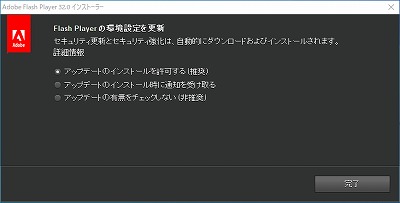
こちらの画面が表示され完了ボタンを押下
まとめ
・Adobe Flash playerはとは動画やWeb上の広告やアニメーションを動かす為に必要なソフトウェアである。
・アドビシステムズから無料で配信されているソフトウェアである
・最新版にアップデートをしなければサイト上のアニメーションが正常に動作しない、脆弱性を持つなどのデメリットがあります。